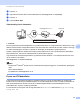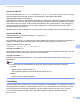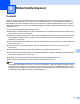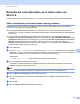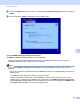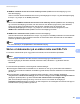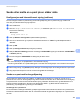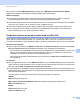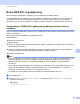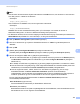Network User's Guide
Table Of Contents
- BRUKERHÅNDBOK FOR NETTVERKET
- Definisjoner for merknader
- VIKTIG
- Innholdsfortegnelse
- 1 Innledning
- 2 Endre maskinens nettverksinnstillinger
- 3 Konfigurere maskinen din for et trådløst nettverk (for MFC-9560CDW og MFC-9970CDW)
- Oversikt
- Steg for steg-diagram for trådløs nettverkskonfigurasjon
- Bekreft nettverksmiljøet ditt
- Bekreft metoden din for trådløs nettverksoppsett
- Konfigurering med WPS eller AOSS™ fra menyen i kontrollpanelet for å konfigurere maskinen din for et trådløst nettverk (automatisk trådløs-modus) (kun infrastrukturmodus) (anbefales)
- Konfigurering med veiviseren for oppsett fra maskinens kontrollpanel for å konfigurere maskinen for et trådløst nettverk
- Konfigurasjon ved å bruke Brothers installasjonsprogram på CD-platen til å konfigurere maskinen for et trådløst nettverk
- Konfigurasjon med bruk av PIN-metoden til Wi-Fi Protected Setup for å konfigurere maskinen for et trådløst nettverk (kun infrastrukturmodus)
- Konfigurere maskinen din for et trådløst nettverk (For Infrastrukturmodus og Ad-hoc-modus)
- Bruke WPS eller AOSS™ fra menyen i kontrollpanelet for å konfigurere maskinen din for et trådløst nettverk (automatisk trådløs-modus)
- Bruke veiviseren for oppsett fra kontrollpanelet
- Konfigurere maskinen din når SSID ikke kringkastes
- Konfigurere maskinen din for et trådløst bedriftsnettverk
- Bruke Brothers installasjonsprogram på CD-ROM-en til å konfigurere maskinen din for et trådløst nettverk
- Bruke PIN-metode til Wi-Fi Protected Setup
- 4 Trådløs konfigurering ved å bruke Brothers installasjonsprogram (For MFC-9560CDW og MFC-9970CDW)
- 5 Oppsett av kontrollpanel
- Nettverk-meny
- TCP/IP
- Ethernet (kun kablet nettverk)
- Status (for DCP-9055CDN, DCP-9270CDN, MFC-9460CDN og MFC-9465CDN)/kablet status (for MFC-9560CDW og MFC-9970CDW)
- Veiviser for oppsett (kun trådløst nettverk)
- WPS eller AOSS™ (kun trådløst nettverk)
- WPS m/PIN-kode (kun trådløst nettverk)
- WLAN-status (kun trådløst nettverk)
- MAC-adresse
- Sett til standard (For MFC-9560CDW og MFC-9970CDW)
- Kablet aktivert (for MFC-9560CDW og MFC-9970CDW)
- WLAN aktivert (for MFC-9560CDW og MFC-9970CDW)
- E-post / IFAX (MFC-9970CDW og DCP-9270CDN (kun e-post))
- Faks til server (For MFC-9970CDW)
- Slik setter du en ny standard for Skann til FTP
- Slik setter du en ny standard for Skann til nettverk
- Tilbakestille nettverksinnstillingene til fabrikkinnstillinger
- Skrive ut Nettverksinnstilling-listen
- Skrive ut WLAN-rapport (For MFC-9560CDW og MFC-9970CDW)
- Funksjonstabell og standard fabrikkinnstillinger
- Nettverk-meny
- 6 Internett-basert styring
- Oversikt
- Slik konfigurerer du innstillingene til maskinen ved hjelp av Internett-basert styring (nettleser)
- Passordinformasjon
- Secure Function Lock 2.0
- Synkronisere med SNTP-server
- Lagre utskriftslogg til nettverket
- Endre Skann til FTP-konfigurasjon ved å bruke en nettleser
- Endre Skann til nettverk-konfigurasjon ved å bruke en nettleser
- Endre LDAP-konfigurasjon ved å bruke en nettleser (For DCP-9270CDN og MFC-9970CDW)
- 7 LDAP-operasjon (for DCP-9270CDN og MFC-9970CDW)
- 8 Internettfaks (for MFC-9970CDW)
- 9 Sikkerhetsfunksjoner
- Oversikt
- Behandle din nettverksmaskin på en sikker måte med SSL/TLS
- Skrive ut dokumenter på en sikker måte med SSL/TLS
- Sende eller motta en e-post på en sikker måte
- Bruke IEEE 802.1x-godkjenning
- Sikker administrering med BRAdmin Professional 3 (Windows®)
- Bruke sertifikater for enhetssikkerhet
- Administrere flere sertifikater
- 10 Feilsøking
- Tillegg A
- Stikkordliste
- Nettverks ordliste
- Innholdsfortegnelse
- 1 Typer nettverkstilkoblinger og protokoller
- 2 Konfigurere din maskin for et nettverk
- 3 Termer og begreper for trådløse nettverk
- 4 Ytterligere nettverksinnstillinger fra Windows®
- 5 Sikkerhetstermer og begreper
- Tillegg A
- Stikkordliste
Sikkerhetsfunksjoner
99
9
Behandle din nettverksmaskin på en sikker måte med
SSL/TLS 9
For sikker behandling av nettverksmaskinen, må du bruke styringsverktøyene med sikkerhetsprotokoller.
Sikker administrering med Internett-basert styring (nettleser) 9
Vi anbefaler at du bruker HTTPS- og SNMPv3-protokoll for sikker administrering. For å bruke HTTPS-
protokollen, kreves følgende maskininnstillinger.
Et selvsignert sertifikat eller et sertifikat som er utstedt av en CA og en privat nøkkel må installeres i
maskinen. (For hvordan du installerer et sertifikat og privat nøkkel, se Bruke sertifikater for enhetssikkerhet
på side 107.)
HTTPS-protokollen må aktiveres. For å aktivere HTTPS-protokollen, velg et installert sertifikat fra
rullegardinlisten i HTTP Server Settings (HTTP-serverinnstillinger)-siden til Web Based Management på
Configure Protocol (Konfigurer protokoll)-siden, og aktiver deretter SSL communication is used (port
443) (SSL-kommunikasjon brukes (port 443)). (Hvis du vil vite mer om hvordan du får tilgang til
Configure Protocol (Konfigurer protokoll), se Slik konfigurerer du innstillingene til maskinen ved hjelp av
Internett-basert styring (nettleser) på side 72.)
a Start nettleseren.
b Skriv inn "https://Fellesnavn/" i nettleseren. (Hvor "Fellesnavn" er fellesnavnet som du tildelte
sertifikatet, som en IP-adresse, nodenavn eller domenenavn. For informasjon om hvordan du tildeler et
fellesnavn for sertifikatet, se Bruke sertifikater for enhetssikkerhet på side 107.)
Eksempel:
https://192.168.1.2/ (hvis fellesnavnet er skriverens IP-adresse)
c Du har nå tilgang til maskinen med HTTPS.
Vi anbefaler at sikker administrering (SNMPv3) kan brukes med HTTPS-protokollen. Hvis du bruker
SNMPv3-protokollen, følg trinnene under.
Merk
Du kan også endre SNMP-innstillingene med BRAdmin Professional 3 eller Web BRAdmin.
d Klikk på Network Configuration (Nettverkskonfigurasjon).
e Skriv inn et brukernavn og et passord. Standard brukernavn er "admin" og standardpassordet er
"access".
f Klikk på OK.
g Klikk på Configure Protocol (Konfigurer protokoll).